Auteur:
Sara Rhodes
Denlaod Vun Der Kreatioun:
9 Februar 2021
Update Datum:
2 Juli 2024

Inhalt
- Schrëtt
- Method 1 vun 3: PhotoRec (op Windows, Mac, a Linux)
- Method 2 vun 3: Recuva (op Windows)
- Method 3 vun 3: Recuperéieren al Versioune vu Dateien
Wann Dir versehentlech eng al Datei oder Dossier iwwerschreift, kënnen déi geläscht Dokumenter erëmfonnt ginn. Fir all Betribssystem gëtt et e gratis Programm fir geläscht Dateien op Ärer Festplack ze fannen an ze recuperéieren. Wann Äre Computer e Backup opgeriicht huet, kënnen d'Dateien och am Backup fonnt ginn.
Schrëtt
Method 1 vun 3: PhotoRec (op Windows, Mac, a Linux)
 1 Stop opzehuelen op der Festplack. Wann Dir bemierkt datt Dir e Fichier zoufälleg geläscht hutt oder eng aner Datei iwwerschriwwen hutt, spuert näischt anescht op dëser Festplack. Laf keng Programmer. Wann nei Donnéeën op d'Disk geschriwwe sinn, kënne se d'Erhuelung vun der geläschte Datei stéieren. Wann Dir näischt Neies notéiert, ginn Är Chancen fir eng erfollegräich Erhuelung erop.
1 Stop opzehuelen op der Festplack. Wann Dir bemierkt datt Dir e Fichier zoufälleg geläscht hutt oder eng aner Datei iwwerschriwwen hutt, spuert näischt anescht op dëser Festplack. Laf keng Programmer. Wann nei Donnéeën op d'Disk geschriwwe sinn, kënne se d'Erhuelung vun der geläschte Datei stéieren. Wann Dir näischt Neies notéiert, ginn Är Chancen fir eng erfollegräich Erhuelung erop. 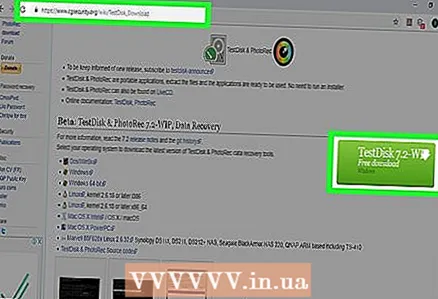 2 Luet déi gratis PhotoRec Software op engem anere Computer oder Festplack erof. Et ass e ganz effektive Freeware Programm. Et ass net ganz schéin, awer et kann datselwecht maachen wéi méi deier Erhuelungssoftware. Et kann komplett gratis vum Site erofgeluede ginn www.cgsecurity.org als Deel vum TestDisk Utility.
2 Luet déi gratis PhotoRec Software op engem anere Computer oder Festplack erof. Et ass e ganz effektive Freeware Programm. Et ass net ganz schéin, awer et kann datselwecht maachen wéi méi deier Erhuelungssoftware. Et kann komplett gratis vum Site erofgeluede ginn www.cgsecurity.org als Deel vum TestDisk Utility. - PhotoRec ass verfügbar fir Windows, OS X a Linux.
- Luet de Programm op eng aner Festplack erof sou datt d'Datei net iwwerschriwwe gëtt déi Dir wëllt recuperéieren. Dir kënnt PhotoRec op eng aner Festplack eroflueden, awer et ass besser en separaten Computer ze benotzen.
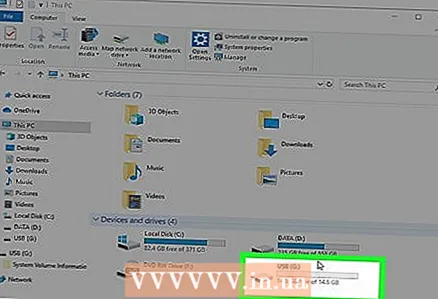 3 Fügt en eidelen USB Drive an Ärem Computer an. Et ass am beschten e Späicherapparat ze benotzen deen genuch Plaz huet fir béid de Programm an d'Dateien déi Dir wëllt recuperéieren. Dëst ass well eng Datei op déi selwecht Disk restauréieren op där se beschiedegt gouf d'Datei iwwerschreiwe kann, als Resultat vun deem se net richteg restauréiert gëtt.
3 Fügt en eidelen USB Drive an Ärem Computer an. Et ass am beschten e Späicherapparat ze benotzen deen genuch Plaz huet fir béid de Programm an d'Dateien déi Dir wëllt recuperéieren. Dëst ass well eng Datei op déi selwecht Disk restauréieren op där se beschiedegt gouf d'Datei iwwerschreiwe kann, als Resultat vun deem se net richteg restauréiert gëtt. - PhotoRec ass nëmmen 5 Megabyte grouss a passt op all USB Stick.
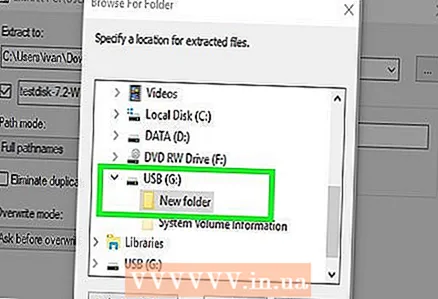 4 Entpackt déi erofgeluede Programmdatei. TestDisk wäert am ZIP (Windows) oder BZ2 (Mac) Format sinn. Unzip den TestDisk Dossier.
4 Entpackt déi erofgeluede Programmdatei. TestDisk wäert am ZIP (Windows) oder BZ2 (Mac) Format sinn. Unzip den TestDisk Dossier. 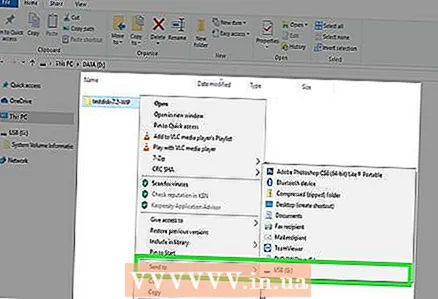 5 Kopéiert den TestDisk Dossier op Äre Flash Drive. Dëst start PhotoRec vum USB Stick.
5 Kopéiert den TestDisk Dossier op Äre Flash Drive. Dëst start PhotoRec vum USB Stick. 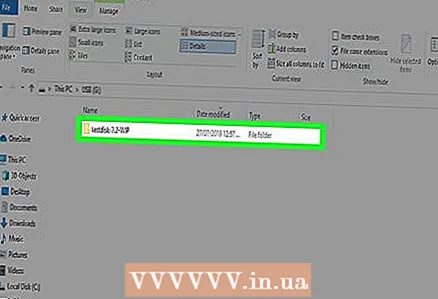 6 Fügt de Flash Drive an de Computer an deen déi beschiedegt Datei (oder Dateien) enthält. Öffnen den TestDisk Dossier um Flash Drive.
6 Fügt de Flash Drive an de Computer an deen déi beschiedegt Datei (oder Dateien) enthält. Öffnen den TestDisk Dossier um Flash Drive. 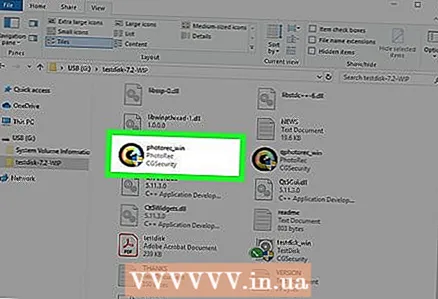 7 Start de PhotoRec Programm. D'Kommandozeil erschéngt um Écran.
7 Start de PhotoRec Programm. D'Kommandozeil erschéngt um Écran. - Beweegt erop, erof, lénks a riets mat de Pfeiler ↑↓←→ a benotzt Knäppercher ↵ Gitt an an ⏎ Zréck e Choix ze maachen.
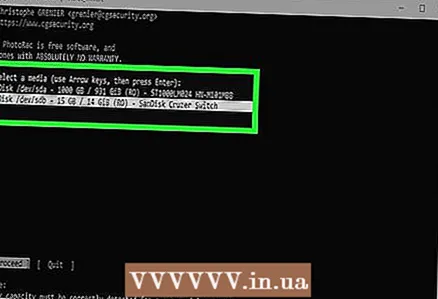 8 Wielt de Drive wou Dir d'Datei wëllt recuperéieren. D'Drives ginn einfach nummeréiert, also musst Dir op hir Gréisst oppassen fir erauszefannen wéi eng Drive Dir wëllt.
8 Wielt de Drive wou Dir d'Datei wëllt recuperéieren. D'Drives ginn einfach nummeréiert, also musst Dir op hir Gréisst oppassen fir erauszefannen wéi eng Drive Dir wëllt. - Wann Är Festplack vill Partitionen huet (zum Beispill C: an D :), si si net sichtbar bis Dir de Drive selwer wielt.
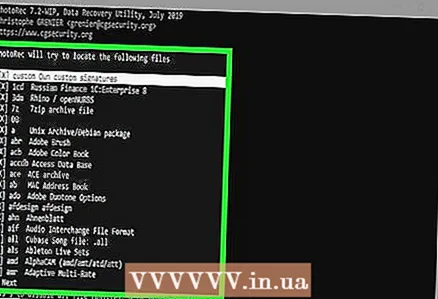 9 Wielt den Typ vun der Datei op déi Dir sicht. Par défaut probéiert PhotoRec all Dateien ze recuperéieren déi et ënnerstëtzt. Dir kënnt de Prozess beschleunegen andeems Dir spezifizéiert a wéi enger Datei Dir interesséiert sidd.
9 Wielt den Typ vun der Datei op déi Dir sicht. Par défaut probéiert PhotoRec all Dateien ze recuperéieren déi et ënnerstëtzt. Dir kënnt de Prozess beschleunegen andeems Dir spezifizéiert a wéi enger Datei Dir interesséiert sidd. - Dir kënnt den Dateityp am Menü änneren Datei Opt .
- Sidd am Menü Datei Opt , deselektéiert all Dateien an der Lëscht andeems Dir dréckt S.... Da gitt duerch d'Lëscht a wielt déi Dateien déi Dir braucht.
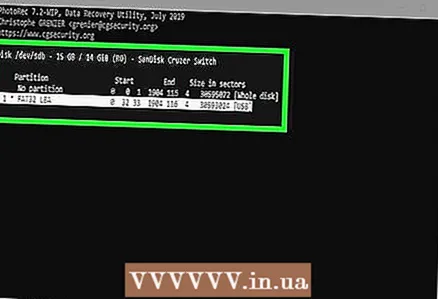 10 Wielt déi gewënschten Diskpartition. Dir musst d'Sektiounen no der Gréisst erkennen. E puer vun hinnen kënnen ënnerschriwwe ginn.
10 Wielt déi gewënschten Diskpartition. Dir musst d'Sektiounen no der Gréisst erkennen. E puer vun hinnen kënnen ënnerschriwwe ginn. 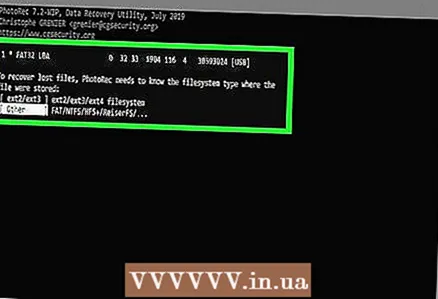 11 Wielt de Dateiesystemtyp. Wann Dir op Linux sidd, wielt ext2 / ext3... Wann Dir Windows oder OS X benotzt, wielt Aner.
11 Wielt de Dateiesystemtyp. Wann Dir op Linux sidd, wielt ext2 / ext3... Wann Dir Windows oder OS X benotzt, wielt Aner. 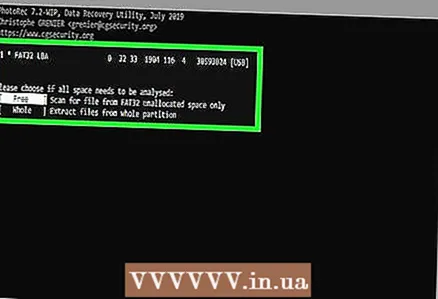 12 Entscheet wou d'Datei ze fannen ass. Äre Choix ka bestëmmt ginn duerch wéi d'Datei geläscht gouf:
12 Entscheet wou d'Datei ze fannen ass. Äre Choix ka bestëmmt ginn duerch wéi d'Datei geläscht gouf: - Fräi - wielt dës Optioun wann Dir d'Datei manuell geläscht hutt oder eng aner Datei iwwerschriwwen hutt.
- Ganz - wielt dës Optioun wann d'Datei als Resultat vun engem Festplackfehler verluer gaangen ass.
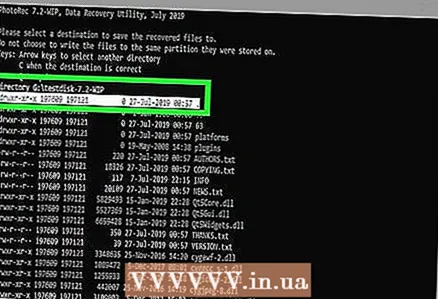 13 Wielt eng Plaz fir déi erholl Dateien ze schreiwen. D'Dateien däerfen net um selwechte Drive sinn wou se geläscht goufen.
13 Wielt eng Plaz fir déi erholl Dateien ze schreiwen. D'Dateien däerfen net um selwechte Drive sinn wou se geläscht goufen. - Fir zréck op d'Disken ze kommen, benotzt de Menü .. uewen op der Verzeechneslëscht. Dëst erlaabt Iech eng Location op engem anere Drive oder Partition vun Ärer Festplack oder USB Stick ze wielen.
- Wann Dir de Standort fannt deen Dir wëllt, klickt C.
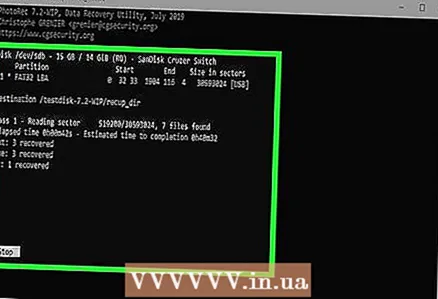 14 Waart bis d'Dateie restauréiert ginn. PhotoRec probéiert all verluer Dateien op der Plaz ze recuperéieren déi Dir uginn. D'Exekutiounszäit gëtt zesumme mat der Unzuel u Dateien erstallt ugewise.
14 Waart bis d'Dateie restauréiert ginn. PhotoRec probéiert all verluer Dateien op der Plaz ze recuperéieren déi Dir uginn. D'Exekutiounszäit gëtt zesumme mat der Unzuel u Dateien erstallt ugewise. - Et kann eng laang Zäit daueren fir Dateien ze recuperéieren, besonnesch wann d'Partition ganz grouss ass oder wann Dir no enger grousser Unzuel u Dateie vu verschiddenen Aarte sicht.
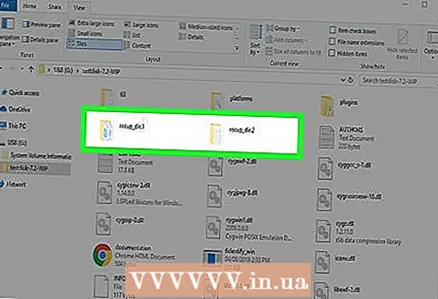 15 Préift déi erholl Dateien. Wann de Scan fäerdeg ass, kuckt ob d'Dateien erëmfonnt hunn. Wahrscheinlech ginn d'Dateinnamen verluer, sou datt Dir all Datei muss kontrolléieren fir sécherzestellen datt se erëmfonnt gëtt.
15 Préift déi erholl Dateien. Wann de Scan fäerdeg ass, kuckt ob d'Dateien erëmfonnt hunn. Wahrscheinlech ginn d'Dateinnamen verluer, sou datt Dir all Datei muss kontrolléieren fir sécherzestellen datt se erëmfonnt gëtt.
Method 2 vun 3: Recuva (op Windows)
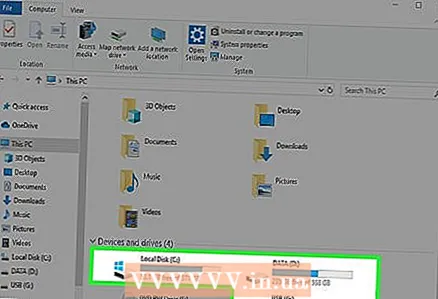 1 Stop opzehuelen op der Festplack. Wann Dir bemierkt datt Dir e Fichier zoufälleg geläscht hutt oder eng aner Datei iwwerschriwwen hutt, spuert näischt anescht op dëser Festplack. Laf keng Programmer. Wann nei Donnéeën op d'Disk geschriwwe sinn, kënne se d'Erhuelung vun der geläschte Datei stéieren. Wann Dir näischt Neies notéiert, ginn Är Chancen fir eng erfollegräich Erhuelung erop.
1 Stop opzehuelen op der Festplack. Wann Dir bemierkt datt Dir e Fichier zoufälleg geläscht hutt oder eng aner Datei iwwerschriwwen hutt, spuert näischt anescht op dëser Festplack. Laf keng Programmer. Wann nei Donnéeën op d'Disk geschriwwe sinn, kënne se d'Erhuelung vun der geläschte Datei stéieren. Wann Dir näischt Neies notéiert, ginn Är Chancen fir eng erfollegräich Erhuelung erop. 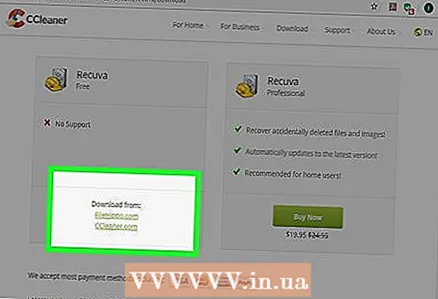 2 Download Recuva op eng aner Festplack. Luet den Installateur op eng aner Festplack vun Ärem Computer oder op en anere Computer erof. Recuva ass e gratis Programm vun deem erofgeluede ka ginn www.piriform.com.
2 Download Recuva op eng aner Festplack. Luet den Installateur op eng aner Festplack vun Ärem Computer oder op en anere Computer erof. Recuva ass e gratis Programm vun deem erofgeluede ka ginn www.piriform.com. 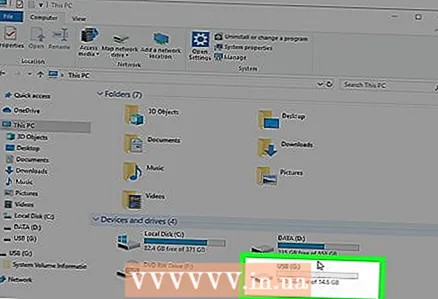 3 Fügt en eidelen USB Stick an. D'Recuva Software gëtt op dësem Drive installéiert. Dëst erlaabt Iech de Programm ze lafen ouni ze riskéieren d'Dateien ze iwwerschreiwe déi Dir braucht fir ze recuperéieren.
3 Fügt en eidelen USB Stick an. D'Recuva Software gëtt op dësem Drive installéiert. Dëst erlaabt Iech de Programm ze lafen ouni ze riskéieren d'Dateien ze iwwerschreiwe déi Dir braucht fir ze recuperéieren. 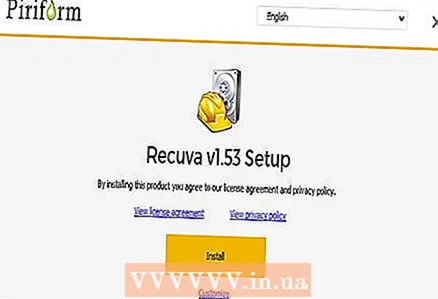 4 Run de Recuva Installateur. Klickt Next fir weiderzemaachen.
4 Run de Recuva Installateur. Klickt Next fir weiderzemaachen. 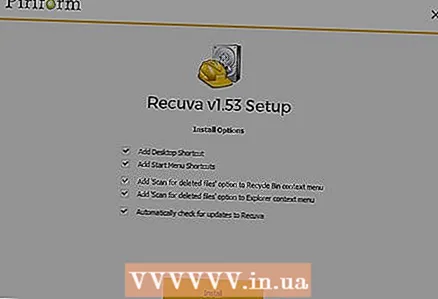 5 Klickt op de Knäppchen.Fortgeschratt fir d'Installatiounsplaz z'änneren... Wielt all Optioun fir weiderzemaachen.
5 Klickt op de Knäppchen.Fortgeschratt fir d'Installatiounsplaz z'änneren... Wielt all Optioun fir weiderzemaachen. 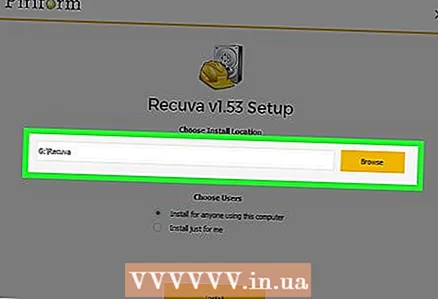 6 Wielt Ären USB Drive als Installatiounsplaz. Dir musst en Dossier mam Numm "Recuva" erstellen.
6 Wielt Ären USB Drive als Installatiounsplaz. Dir musst en Dossier mam Numm "Recuva" erstellen. 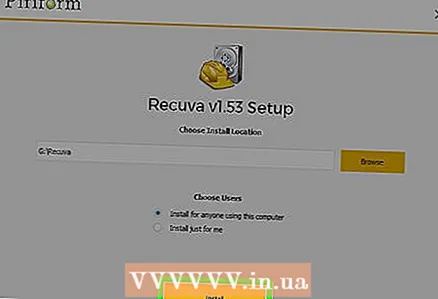 7 Deselekt all zousätzlech Installatiounsoptiounen an dréckt op de Knäppchen.Installéieren.
7 Deselekt all zousätzlech Installatiounsoptiounen an dréckt op de Knäppchen.Installéieren.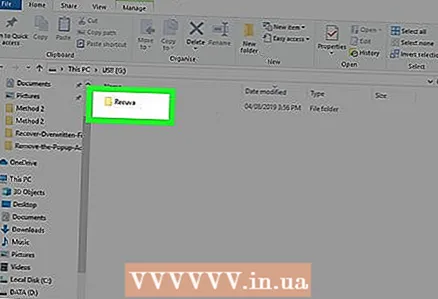 8 Öffnen den "Recuva" Dossier deen Dir just erstallt hutt.
8 Öffnen den "Recuva" Dossier deen Dir just erstallt hutt.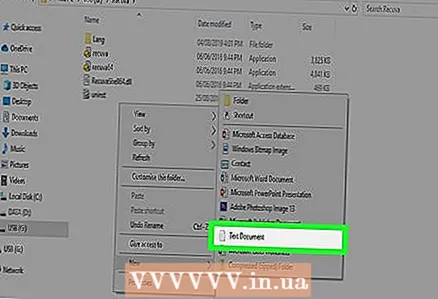 9 Riets-klickt op en eidele Raum a wielt "Neit" → "Textdokument".
9 Riets-klickt op en eidele Raum a wielt "Neit" → "Textdokument".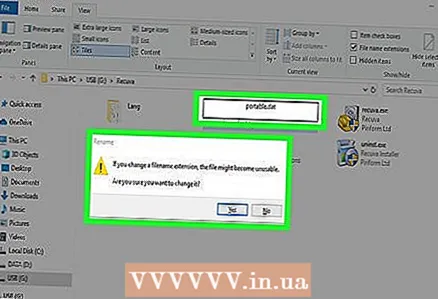 10 Ännert den Dateinumm op.portabel.dat. Confirméiert d'Ännerung vum Dateiformat.
10 Ännert den Dateinumm op.portabel.dat. Confirméiert d'Ännerung vum Dateiformat. 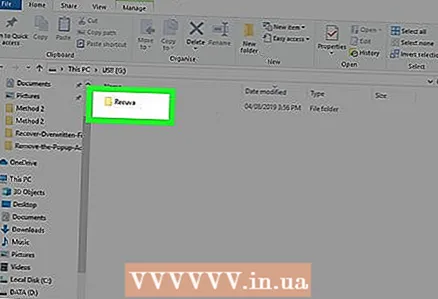 11 Fügt den USB Drive an de Computer an, wou Dir d'Dateie (en) erëmkritt. Öffnen de Recuva Programmdossier op der Flash Drive.
11 Fügt den USB Drive an de Computer an, wou Dir d'Dateie (en) erëmkritt. Öffnen de Recuva Programmdossier op der Flash Drive. 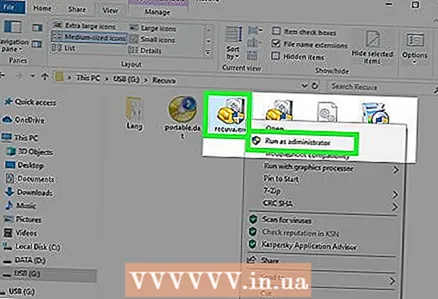 12 Fëllt d'Datei "recuva.exe ". De Programminterface erschéngt um Écran.
12 Fëllt d'Datei "recuva.exe ". De Programminterface erschéngt um Écran. 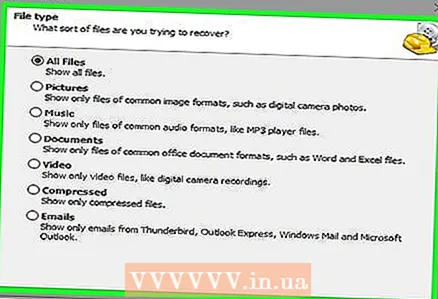 13 Wielt d'Typen vun Dateien déi Dir wëllt fannen. Dir kënnt no all oder just e puer spezifesch Dokumenter sichen.
13 Wielt d'Typen vun Dateien déi Dir wëllt fannen. Dir kënnt no all oder just e puer spezifesch Dokumenter sichen. 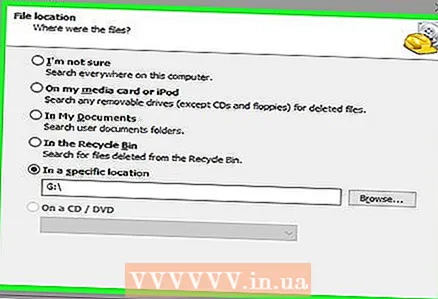 14 Wielt eng Plaz fir no Dateien ze sichen. Dir kënnt iwwer Äre ganze Computer oder op spezifesche Plazen sichen.
14 Wielt eng Plaz fir no Dateien ze sichen. Dir kënnt iwwer Äre ganze Computer oder op spezifesche Plazen sichen. 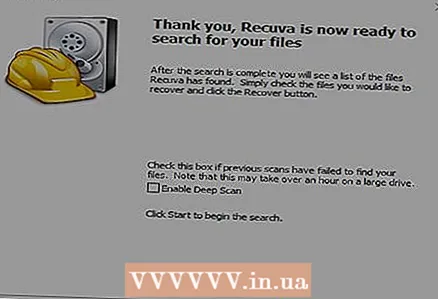 15 Start Scannen. De Programm fänkt de gewielte Beräich vun der Disk ze scannen a sicht no de Dateien déi Dir braucht.
15 Start Scannen. De Programm fänkt de gewielte Beräich vun der Disk ze scannen a sicht no de Dateien déi Dir braucht. 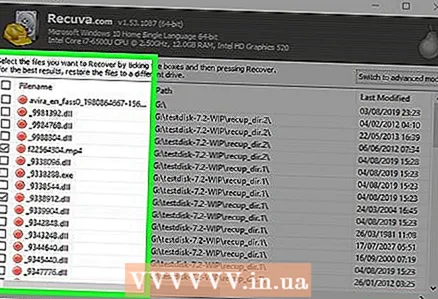 16 Highlight all Datei déi Dir wëllt recuperéieren. Nodeems de Scan fäerdeg ass, gesitt Dir eng Lëscht mat Dateien. Markéiert all gewënschte Datei a klickt op de Recover ... Knäppchen.
16 Highlight all Datei déi Dir wëllt recuperéieren. Nodeems de Scan fäerdeg ass, gesitt Dir eng Lëscht mat Dateien. Markéiert all gewënschte Datei a klickt op de Recover ... Knäppchen. 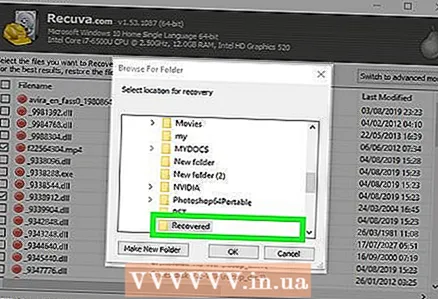 17 Wielt d'Plaz wou Dir déi erholl Dateie wëllt schreiwen. Et ass derwäert se op enger anerer Plaz opzehuelen wou se beschiedegt goufen, soss ginn d'Dateien mat Feeler restauréiert.
17 Wielt d'Plaz wou Dir déi erholl Dateie wëllt schreiwen. Et ass derwäert se op enger anerer Plaz opzehuelen wou se beschiedegt goufen, soss ginn d'Dateien mat Feeler restauréiert.
Method 3 vun 3: Recuperéieren al Versioune vu Dateien
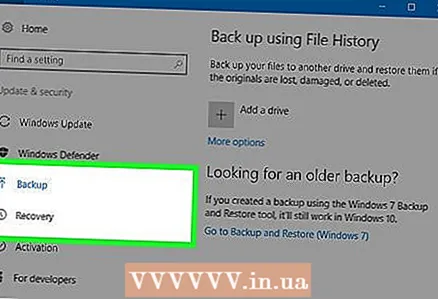 1 Profitéiert vun de Datei Erhuelungsoptiounen a Windows. Windows 7 a Windows 8 hunn d'Méiglechkeet fir d'Dateiännerungsgeschicht ze backen. Fir Backups ze späicheren, musst Dir déi entspriechend Funktiounen am Betribssystem aktivéieren.
1 Profitéiert vun de Datei Erhuelungsoptiounen a Windows. Windows 7 a Windows 8 hunn d'Méiglechkeet fir d'Dateiännerungsgeschicht ze backen. Fir Backups ze späicheren, musst Dir déi entspriechend Funktiounen am Betribssystem aktivéieren. - Wann Dir net wësst wéi Dir e Backup op Windows 8 mécht, wäert dësen Artikel Iech hëllefräich sinn.
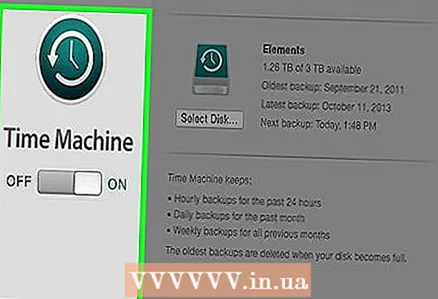 2 Wann Dir OS X op Ärem Computer installéiert hutt, benotzt Time Machine fir eng vireg Versioun vun der Datei ze restauréieren. Dir musst de Programm konfiguréieren sou datt et Backups op enger externer Festplack späichert, awer dank dëser hutt Dir ëmmer Zougang zu all Versioune vun Dateien déi mat der Zäit erschéngen.
2 Wann Dir OS X op Ärem Computer installéiert hutt, benotzt Time Machine fir eng vireg Versioun vun der Datei ze restauréieren. Dir musst de Programm konfiguréieren sou datt et Backups op enger externer Festplack späichert, awer dank dëser hutt Dir ëmmer Zougang zu all Versioune vun Dateien déi mat der Zäit erschéngen. - Dësen Artikel weist Iech wéi Dir Time Machine benotzt.



